確認之後就會有相關內容 在仔細看下 你要的主題有沒有正確
如果確認沒錯 就點擊進去

進入後將金手指檔案複製下來 放到記事本保存 檔案名稱自行編輯即可

這時候拿出掌機 到PPSSPP這畫面 長按你要的遊戲圖案不放 注意 要長按住不放 直到進入圖二的畫面
到圖二的畫面時 注意手指的位置 有遊戲編號 (ULAS42202) 這串編號要記住
這時候在退出PPSSPP 到文件管理的位置


下圖11張照片 跟著路徑做就可以 這步驟主要是將金手指檔案位置移到我們的記憶卡
這時你會發現 我的金手指資料夾怎麼會有PSP資料夾
這是我提前先做好的資料夾 資料夾新增可以在掌機內處理 也可以用電腦處理 就看個人習慣
不知道路徑的 可以看下一個步驟
要注意 檔案是用移至到SD卡 不是用複製 用複製就會失敗 因為在複製回去檔案名稱會錯誤
所以切記 要用移至 所以切記 要用移至 所以切記 要用移至 所以切記 要用移至











——————————————————————————–
記憶卡部分可以提前取出 用電腦新增資料夾 也可以在掌機中操作
RG556 記憶卡拔下來接到電腦 紅框確認一下 在金手指資料夾內自行新增PSP資料夾
進入後再自行根據要玩的遊戲新增資料夾 下面舉例 PSP/真三國無雙五
新增完後再插回掌機 即可

—————————————————————————
插回電腦時 打開我框起來的 ULAS42202 檔案 選用記事本開啟
開啟後裡面會是空的 再把我們做好的金手指記事本的內容複製過去
複製完成後關閉保存即可 再將記憶卡插回掌機中


掌機點開文件管理 下面10張照片 就是路徑指示
將我們剛剛做好的金手指檔案 複製到內存的psp資料夾內部這樣就成功一半了










這時候回到ppsspp 模擬器介面選單 先點選右邊的 遊戲設置

選擇左邊的系統設置 在裡面找到開啟金手指 並將他打勾 再點選返回

在選擇我們要玩的遊戲 真三國無雙五

進入遊戲後 按下返回建 叫出模擬器選單 如果是其他掌機 就是找到喚出模擬器選單的按鍵功能即可

再點選右邊的金手指

這時候就可以看到我們剛剛做好的數值已出現在畫面右邊 再將我們要的功能點選打勾即可
這時候在進入遊戲中測試即可